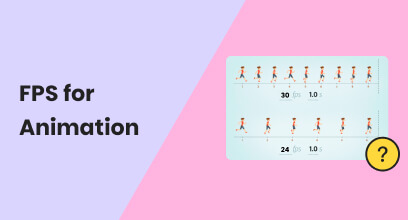更改桌面裝置上影片的幀速率
有時,在高解析度設定下播放影片並不足以獲得流暢的影片播放體驗,因為低幀率 (FPS) 會影響高解析度畫質,導致影片畫面更加卡頓。每秒幀數 (FPS) 是一種測量指標,用於確定影片每秒可以顯示多少幀影像。這將決定影片的播放效果,是否流暢。此外,由於低幀率影片通常是大多數休閒影片的標準,因此更高的幀率影片將帶來更流暢的影片畫面和播放體驗。因此,兩者對影片都有各自的效果和用途;使用者可以根據自己的喜好選擇使用哪一種。
在本指南中,您將發現最佳方法和步驟 更改幀速率 使用各種影片編輯軟體和線上工具。此外,繼續閱讀,您將學習如何調整視訊幀率。我們還提供了快速概述,解釋幀率的含義,確保您全面理解該術語並有效了解其在影片中的用途。這樣,當您以後使用我們簡化的方法實際提升視訊幀率時,就能輕鬆理解幀率。
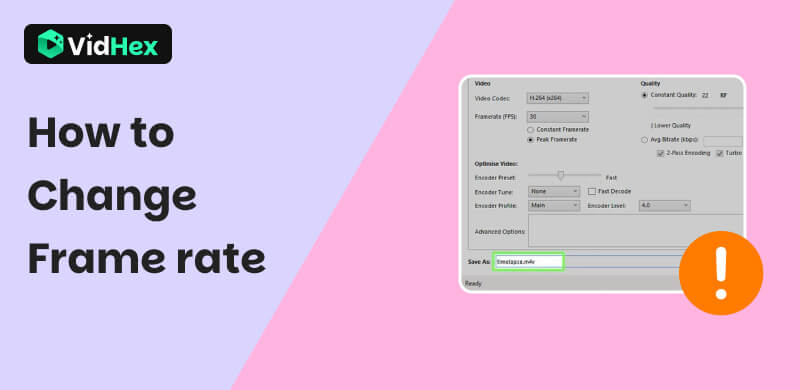
第 1 部分。幀速率是什麼意思?
幀速率,通常稱為FPS,是指每秒顯示的影像數量,構成影片的整體。為了更好地理解這個術語,您可以將其想像成一本翻頁書,因為翻頁的數量對應於顯示的幀數,但時間間隔僅為一秒。較高的幀速率可以使視訊運動更流暢。否則,較少的幀數或較低的幀數會導致卡頓或運動不流暢。
標準影片播放中最常用的 FPS 是 24 FPS,雖然會產生輕微的運動模糊,但肉眼難以察覺,因此它是匯出影片的首選 FPS。關於 FPS 的另一個問題是,在匯出影片之前更改或調整它不僅會影響影片播放效果,還會影響影片檔案的大小。因為使用較高的 FPS 會導致檔案較大,匯出時間也會更長,而較低的 FPS 則更節省儲存空間,匯出速度也更快。這一點在您了解 FPS 是什麼以及之後調整影片 FPS 時至關重要。
第 2 部分。如何更改幀速率
1. 最佳 FPS 提升工具:VidHex 幀插值
VidHex 幀插值 這只是 VidHex 為用戶提供的眾多影片增強功能之一。作為整合 AI 技術進行視訊增強的先鋒之一,VidHex 致力於提供無縫且快速的解決方案。如同其 FPS 改進工具一樣,它能夠在保持視訊解析度的同時提升視訊 FPS,確保無損視訊品質匯出。
要說這份榜單上哪款 FPS 提升工具最好,VidHex 出人意料地將所有視頻增強功能(包括視頻 FPS 提升工具)精簡到一款軟體工具中,同時又能方便所有操作系統用戶使用,因為它可以輕鬆自由地安裝在桌面設備上,而且輕量級且不佔用用戶設備空間。你甚至可以用它來 改變 MP4 的 FPS.
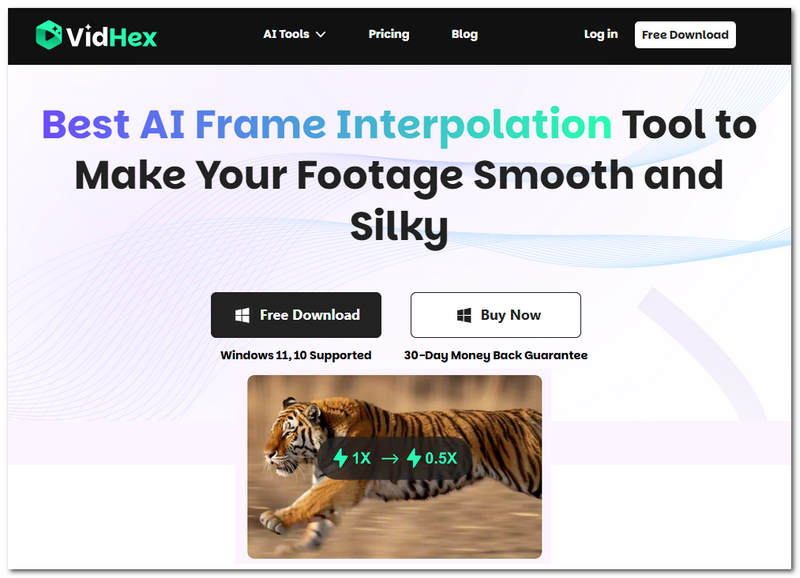
主要特點
• 輕量級且易於使用的 FPS 視訊改進器。
• 能夠將低 FPS 影片轉換為高 FPS 影片。
• 它具有視訊幀率增強器,品質可提高 4 倍。
• 保證在不損失視訊品質的情況下產生結果。
• 它可以產生慢動作影片效果。
• 能夠解決和修復影片不流暢或卡頓的問題。
• 逐幀智慧分析影片。
• 人工智慧驅動的 FPS 改進工具。
步驟 1. 安裝 VidHex 幀插值 桌面裝置上的軟體工具。
第 2 步。接下來,打開軟體工具,在主介面上點擊 新增文件 工具頂部的部分上傳您想要提高其 FPS 的影片。
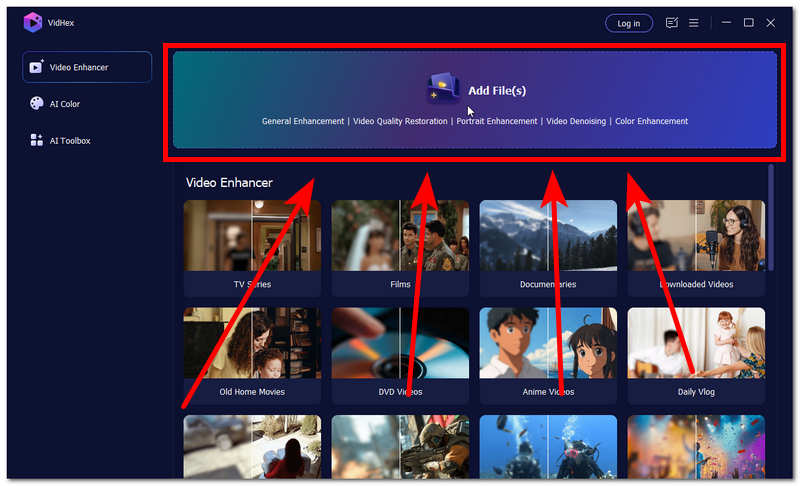
步驟3。將低幀率影片上傳到軟體工具後,您應該導航到工具最右側,找到可用的 AI 模型清單。為了無縫提升視訊幀率,請務必使用 幀插值模型 並使用 4倍 選項。
步驟4最後,為了確保在儲存改進後的 FPS 影片時獲得無損視訊質量,請務必將輸出解析度設為 4K。完成後,點擊「全部匯出」按鈕將影片儲存到桌面裝置。這將自動啟動導出過程。您只需等待匯出完成即可。
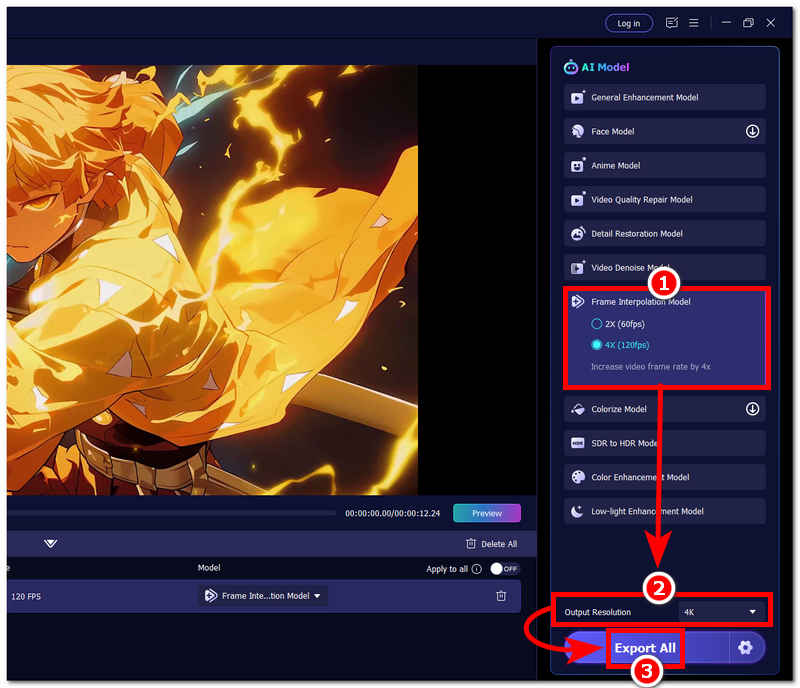
2.手煞車
如果您有 Handbrake 軟體工具或熟悉使用此工具,請按照以下步驟根據您的喜好調整影片檔案的 FPS 設定。
步驟 1. 下載並安裝 手煞車 在您的桌面裝置(Mac 或 Windows)上。
第 2 步。繼續在您的桌面裝置上啟動 Handrabke 軟體工具,然後從其主介面將您的影片檔案拖曳到指定的欄位中。
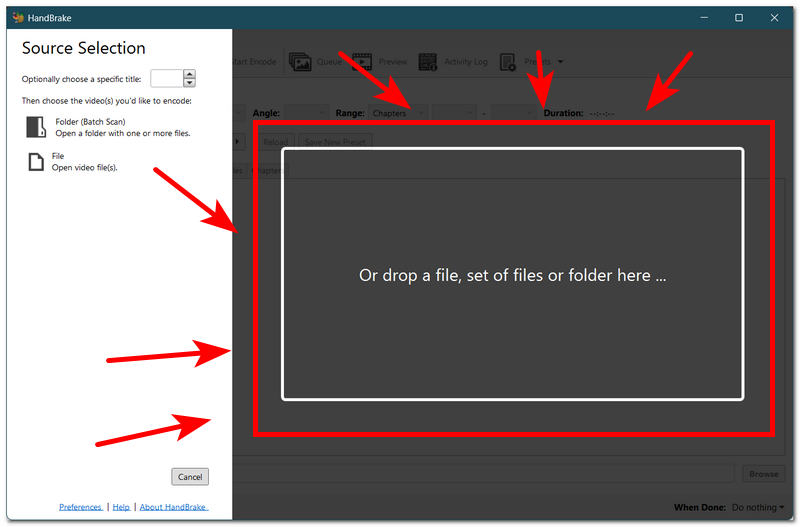
步驟3。將影片上傳到軟體工具後,找到並點擊工具上的「影片」部分設定。
步驟4。在「影片」部分設定中,前往 FPS 設置,並根據自己的喜好調整影片 FPS。完成後,點擊 開始編碼 工具頂部的按鈕開始更改影片 FPS 的過程。
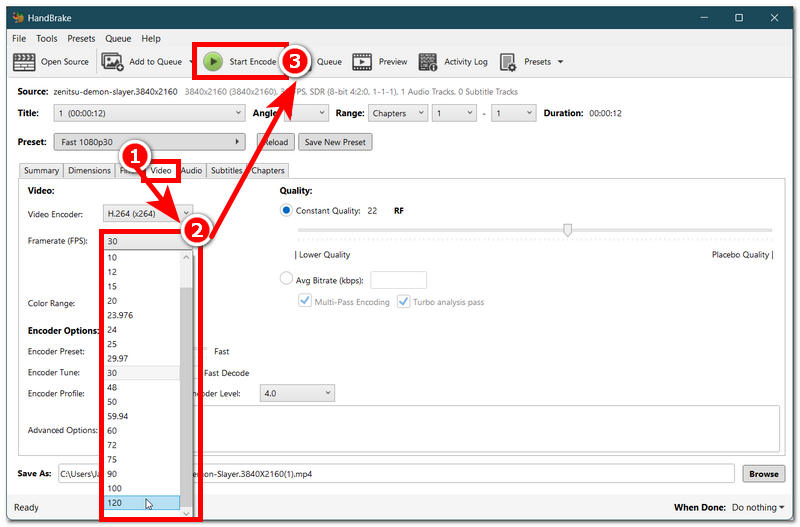
3. Adobe Premiere Pro
為了獲得更專業的影片編輯和匯出體驗,Adobe Premiere Pro 也可以用來調整影片的 FPS。所以,如果你想知道如何在 Premiere Pro 中更改幀速率,最好看看我們的操作步驟。
步驟 1。 下載 Adobe Premiere Pro 將軟體複製到您的桌面設備,完成後打開它。從工具介面,將影片檔案拖曳到主介面即可上傳。
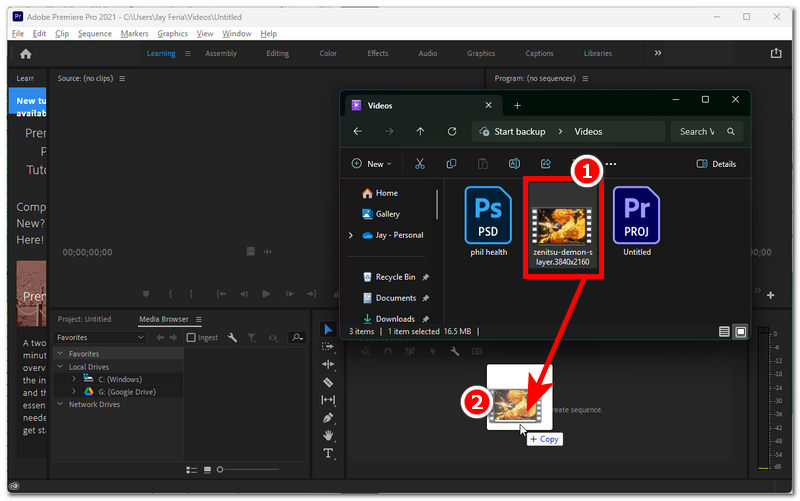
第 2 步。將影片載入至 Adobe Premiere Pro 時間軸後,若要變更影片 FPS,請按照下列導覽匯出影片: 文件 > 匯出.
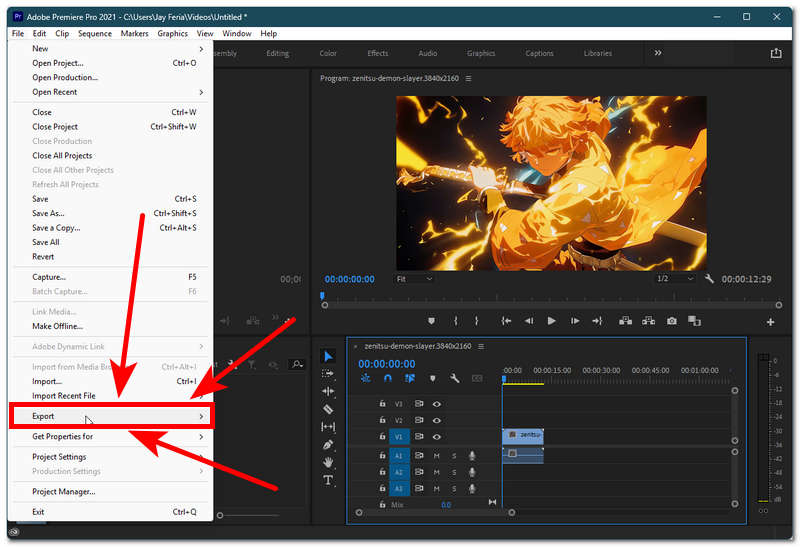
步驟3螢幕上將出現一個新窗口,顯示您的匯出設定頁面。從那裡,找到 預設 部分並選擇具有更高幀速率的視訊品質。
步驟4。選擇具有更高 FPS 的預設後,您可以透過點擊 出口 螢幕右下方的按鈕。
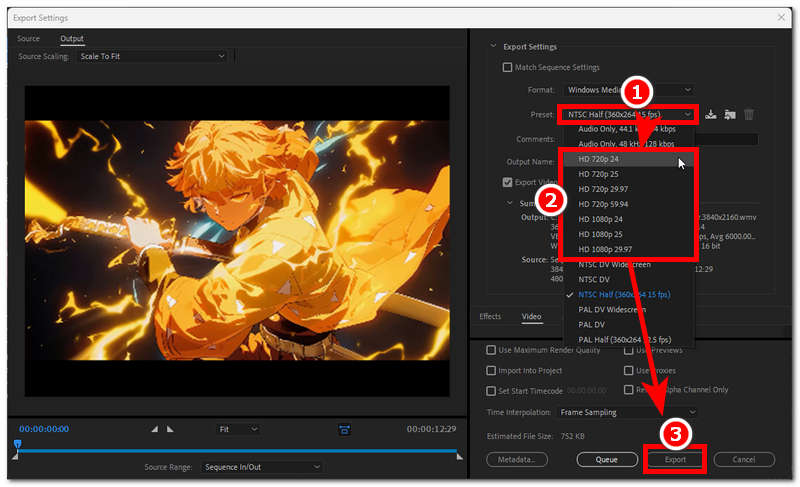
4.達文西解決方案
Davinci Resolve 是一款功能強大且知名的編輯工具,不僅可以更改幀速率,還可以 使用 Davinci Resolve 製作高品質視頻如何在 DaVinci Resolve 中更改幀速率?請參閱下面的簡化步驟,輕鬆調整影片 FPS。
步驟 1. 打開你的 達文西解決方案 軟體從您的桌面設備,並從其主介面創建一個 新專案 將您的影片載入到工具中。
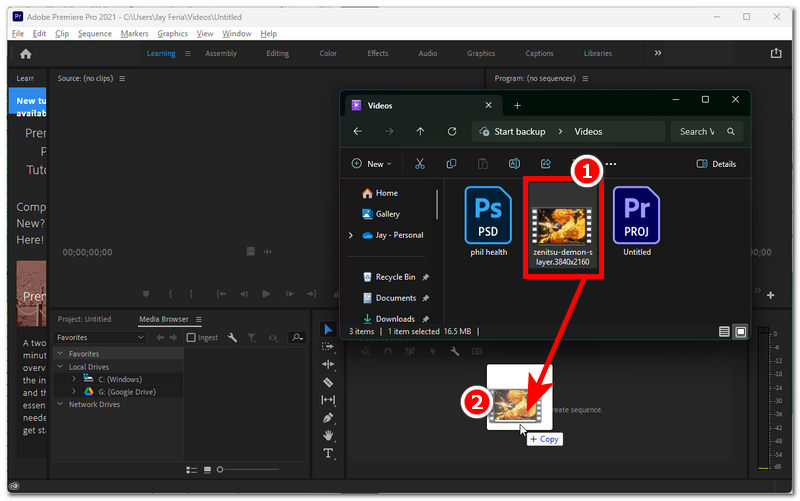
第 2 步。將影片載入軟體後,點擊 DaVinci Resolve 設定 位於軟體的右下角。
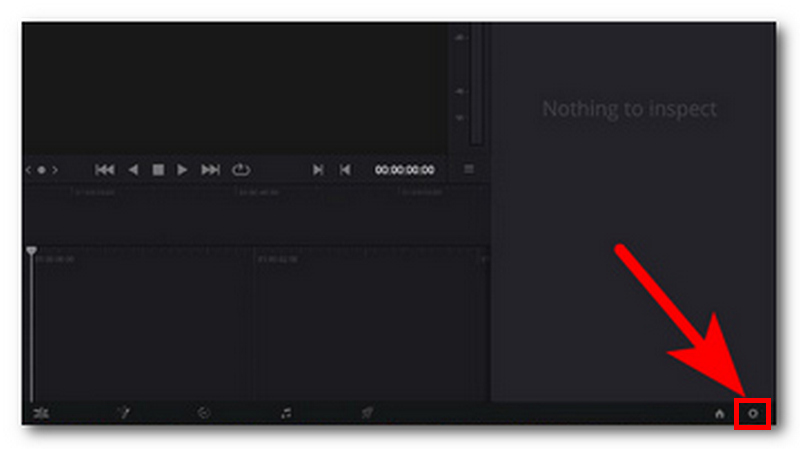
步驟3。繼續前往 主鑲嵌 工具,然後您就可以找到影片的FPS。只需將影片FPS變更為您喜歡的設置,完成後,返回主時間線,即可匯出影片。
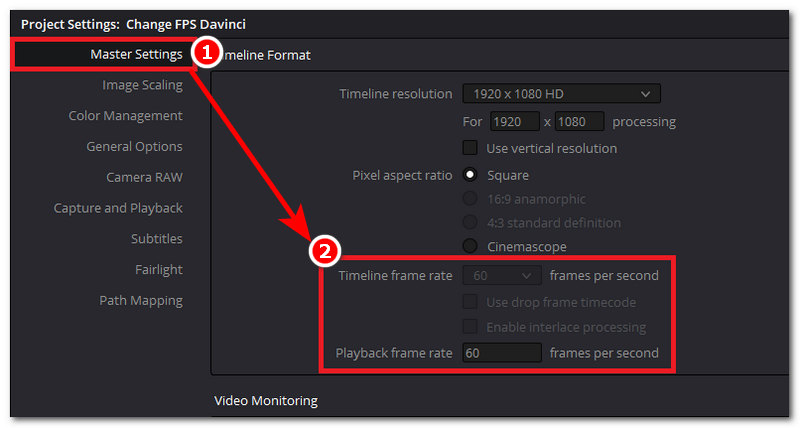
5. VLC媒體播放器
步驟 1. 打開你的 VLC 媒體播放器 從您的桌面設備,並從其主介面導航到 Conver/Save 設置,方法是單擊 媒體 > 轉換/儲存 從播放器的左上角導航。
第 2 步。在轉換/儲存設定中,點擊 添加 文件按鈕。上傳影片後,點擊 轉換/保存 按鈕繼續。
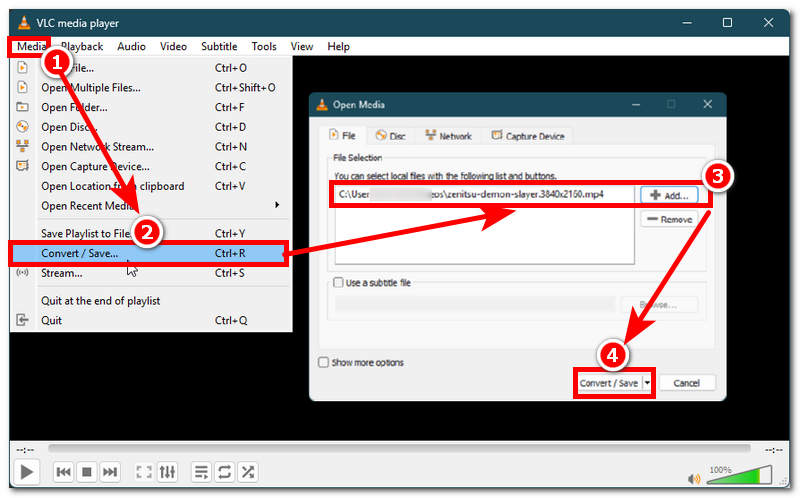
步驟3螢幕上將出現一個新視窗。點選 設定 圖標按鈕來訪問 視訊編解碼器 部分菜單。
步驟4。在視頻編解碼器部分,您將看到您的視頻 幀速率 設定.只需輸入您想要應用於影片的幀數即可。設定好首選 FPS 後,點選 節省 按鈕將其套用到您的影片。
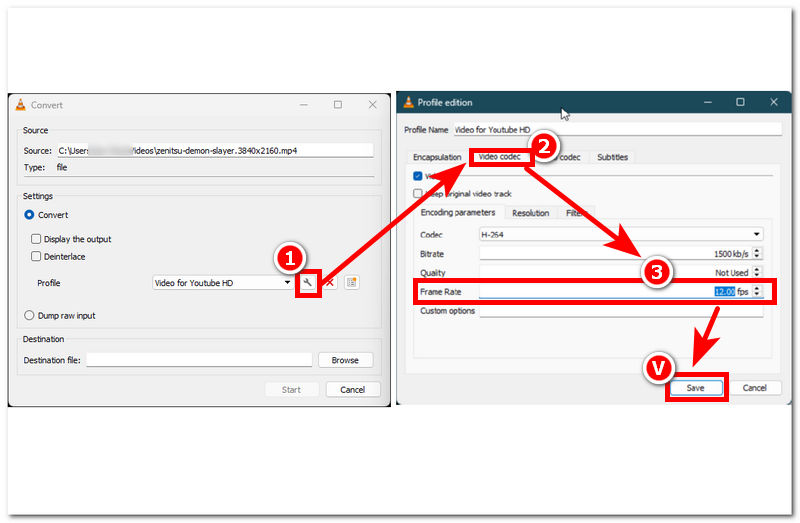
6. Ffmpeg
步驟 1。 安裝 FFmpeg 桌面裝置上的軟體。
第 2 步。開啟命令提示字元並輸入以下命令:
ffmpeg -i (檔名) -r (新幀速率) (新名稱).mp4
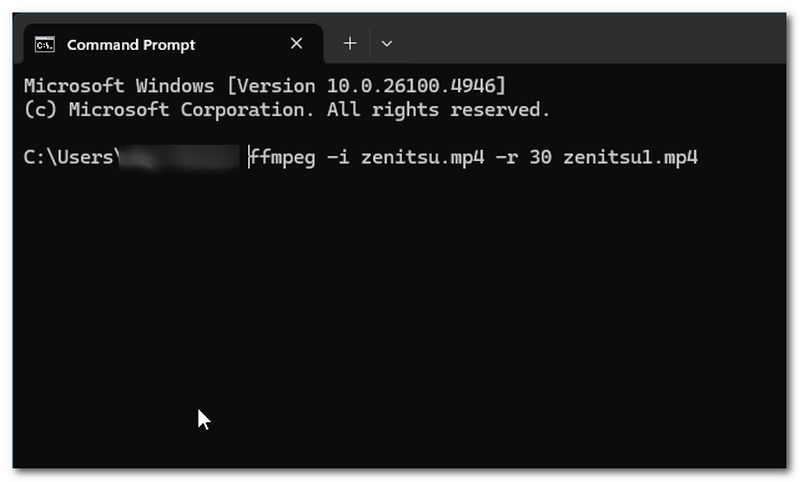
步驟3。點選 進入 鍵盤上的 鍵,它就會自動執行該指令。只需等待它完成即可。
步驟4。新的影片檔案將出現在與您的低 FPS vFPS 影片相同的資料夾中,表示您已成功建立具有新的更高幀率的舊影片副本。
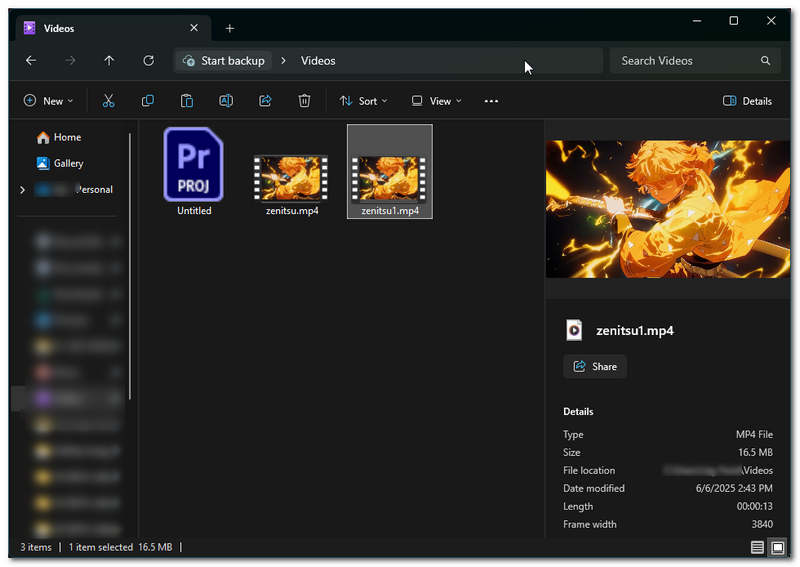
此方法使用基於網路的工具來更改視訊 FPS。
步驟 1。前往 VEED.io 官方網站,並從那裡訪問他們的 視訊幀率轉換器 工具。
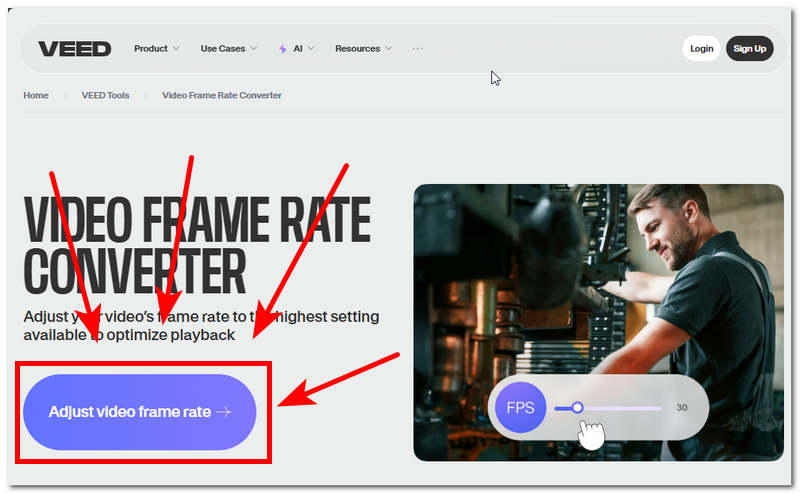
第 2 步. 上傳 將您的視訊傳輸到為其提供的現場空間。
步驟3。透過點擊 完畢 按鈕位於工具右上角。然後相應地調整視訊幀率。完成後,點擊 匯出影片 按鈕。
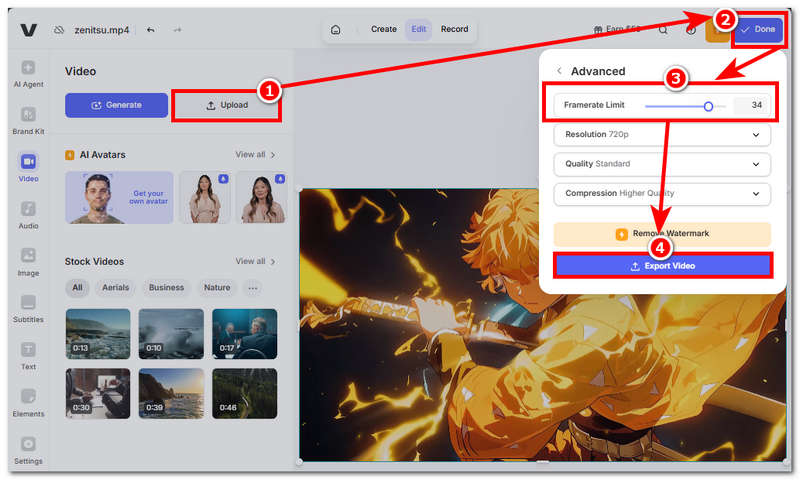
第 3 部分。關於如何更改視訊幀速率的常見問題解答
為什麼我需要更改影片的幀速率?
如今,為了獲得更流暢的影片和更佳的影片播放體驗,調整或提升影音幀率已成為一種趨勢。使用或觀看幀率更高的視頻,您將能夠看到視頻中的慢動作效果。
改變幀速率會影響視訊品質嗎?
是的,雖然它可能不會直接影響影片的像素分辨率,但它可以透過增加每秒的幀數來改善視訊運動效果。這將消除視訊卡頓和不流暢的問題,使觀看更加流暢、輕鬆。
結論
本文整理了各種簡化步驟 如何更改影片的幀速率使讀者能夠充分利用他們熟悉的軟體工具,包括上述軟體和用作範例的線上工具。此外,您可以隨意使用您熟悉且習慣使用的方法,無論是軟體還是基於網路的工具。毫無疑問,兩者都可以讓您將低 FPS 影片轉換為高 FPS 影片。